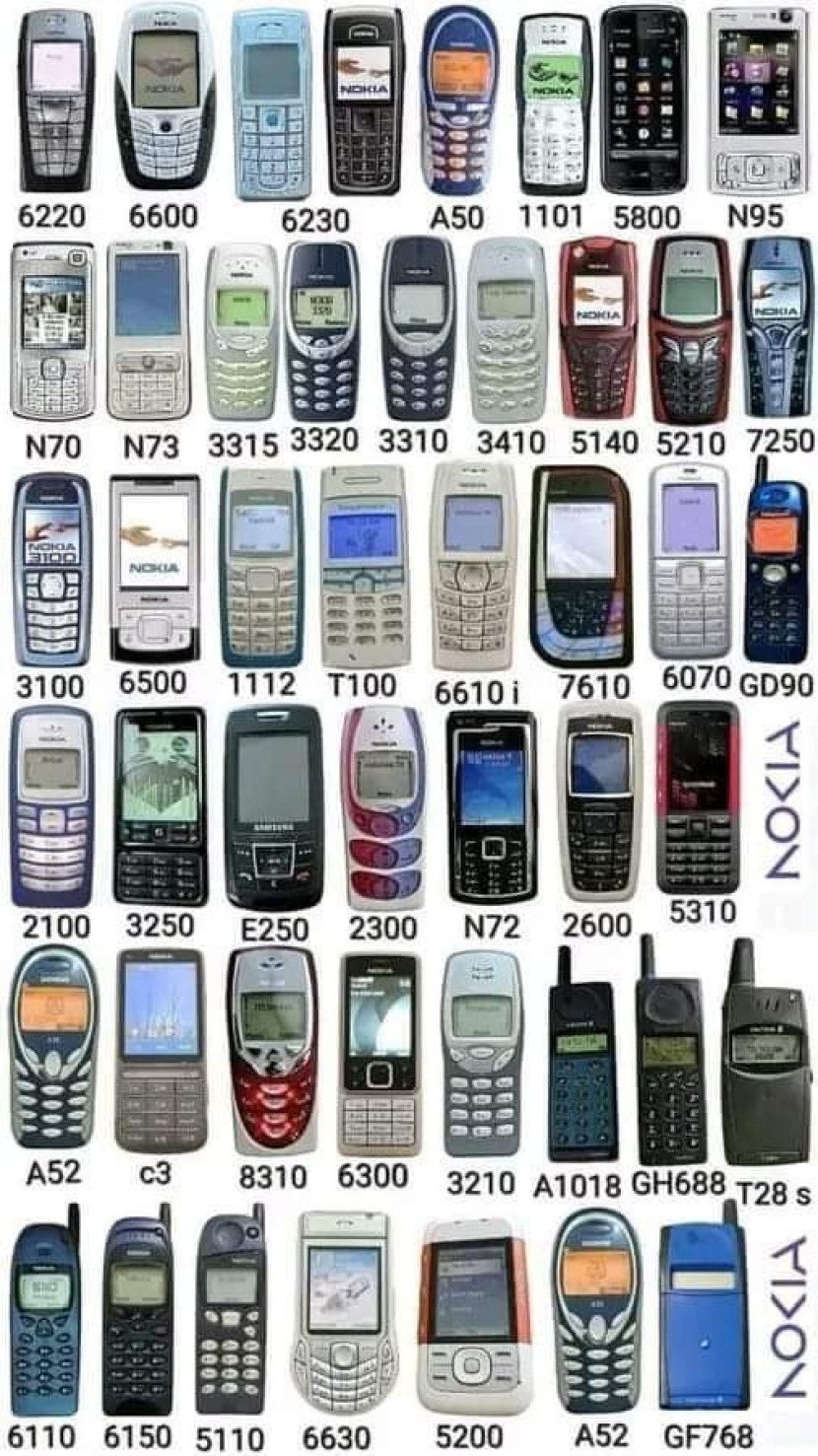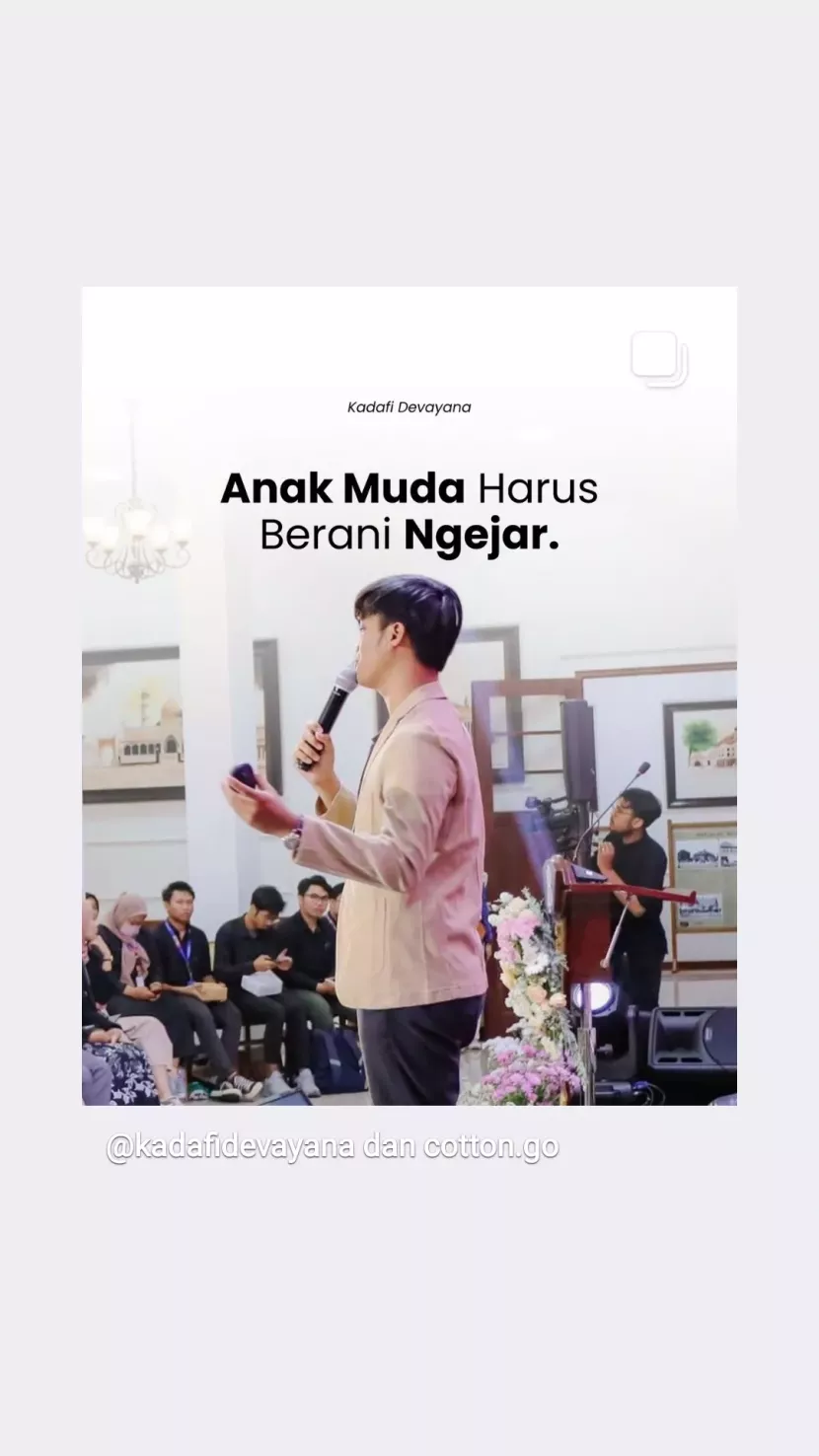Niko Anang
Niko Anang
5 Cara Mengunci Layar HP Tanpa Tombol Power
Teknologi | 2023-04-17 19:48:48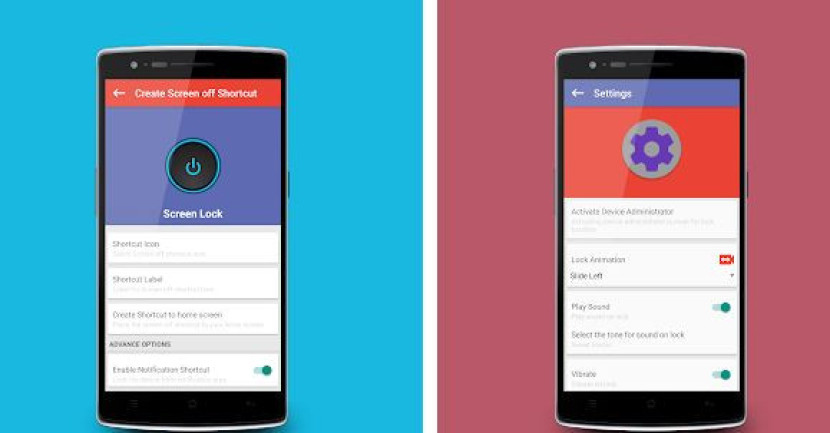
Ketika menggunakan smartphone, tombol power atau tombol daya adalah salah satu tombol yang paling sering digunakan. Tombol ini biasanya digunakan untuk mengunci layar atau menghidupkan/mematikan perangkat. Namun, terkadang tombol power bisa mengalami kerusakan atau tidak berfungsi dengan baik. Jangan khawatir, dalam artikel ini kami akan membagikan cara mengunci layar HP tanpa menggunakan tombol power yang bisa Anda coba.
Metode 1: Menggunakan Aplikasi Pihak Ketiga
Salah satu cara yang bisa Anda coba untuk mengunci layar HP tanpa tombol power adalah dengan menggunakan aplikasi pihak ketiga. Berikut adalah langkah-langkahnya:
- Buka Google Play Store atau App Store di HP Anda.
- Cari aplikasi pengunci layar atau screen lock.
- Pilih aplikasi yang sesuai dengan preferensi Anda dan unduh/install di HP Anda.
- Buka aplikasi tersebut dan ikuti petunjuk untuk mengunci layar HP Anda.
- Anda mungkin perlu mengatur pengaturan tambahan seperti pola, PIN, atau sidik jari untuk mengamankan layar Anda.
Dengan menggunakan aplikasi pihak ketiga, Anda bisa mengunci layar HP Anda tanpa harus menggunakan tombol power. Pastikan Anda memilih aplikasi yang terpercaya dan memiliki fitur keamanan yang memadai untuk melindungi data pribadi Anda.
Metode 2: Menggunakan Fitur Bawaan HP
Beberapa perangkat HP memiliki fitur bawaan yang memungkinkan Anda mengunci layar tanpa harus menggunakan tombol power. Berikut adalah langkah-langkahnya:
- Buka pengaturan (Settings) di HP Anda.
- Cari opsi keamanan atau lock screen.
- Pilih opsi yang sesuai dengan perangkat Anda, seperti "Gesture Control", "Double Tap to Lock", atau "Smart Lock".
- Aktifkan opsi tersebut dan ikuti petunjuk untuk mengatur pola, PIN, atau metode pengunci layar lainnya sesuai preferensi Anda.
Fitur bawaan ini bisa sangat berguna jika tombol power Anda mengalami kerusakan atau tidak berfungsi dengan baik. Pastikan Anda mengaktifkan fitur keamanan yang sesuai untuk melindungi privasi Anda.
Metode 3: Menggunakan Pilihan Cepat di Pengaturan Cepat
Pilihan Cepat atau Quick Settings adalah menu yang biasanya dapat diakses dengan menggeser layar dari atas ke bawah atau dari bawah ke atas, tergantung pada perangkat Anda. Beberapa perangkat HP memiliki opsi untuk mengunci layar langsung melalui menu Pilihan Cepat. Berikut adalah langkah-langkahnya:
- Tarik layar Pilihan Cepat ke bawah atau ke atas, tergantung pada perangkat Anda.
- Cari ikon pengunci layar atau lock screen.
- Tekan ikon tersebut untuk mengunci layar HP Anda.
Dengan menggunakan opsi Pilihan Cepat, Anda bisa mengunci layar HP Anda dengan cepat dan mudah tanpa harus menggunakan tombol power.
Metode 4: Menggunakan Tombol Fisik Lainnya
Selain tombol power, beberapa perangkat HP memiliki tombol fisik lain yang bisa Anda gunakan untuk mengunci layar. Berikut adalah langkah-langkahnya:
- Buka pengaturan (Settings) di HP Anda.
- Cari opsi "Penggunaan Tombol" atau "Tombol Fisik".
- Pilih opsi yang memungkinkan Anda mengatur tombol fisik lain untuk mengunci layar, seperti tombol volume atau tombol home.
- Aktifkan opsi tersebut dan ikuti petunjuk untuk mengatur tombol fisik sesuai preferensi Anda.
Dengan menggunakan tombol fisik lain, Anda bisa tetap mengunci layar HP Anda meskipun tombol power tidak berfungsi. Pastikan Anda menyesuaikan pengaturan tombol fisik dengan perangkat Anda untuk menghindari kesalahan atau kerusakan.
Metode 5: Menggunakan Aksesibilitas
Beberapa perangkat HP memiliki fitur aksesibilitas yang memungkinkan Anda mengunci layar tanpa harus menggunakan tombol power. Berikut adalah langkah-langkahnya:
- Buka pengaturan (Settings) di HP Anda.
- Cari opsi "Aksesibilitas" atau "Accessibility".
- Pilih opsi yang memungkinkan Anda mengatur aksesibilitas untuk mengunci layar, seperti "Tombol Daya Virtual" atau "Aksesibilitas Pengunci Layar".
- Aktifkan opsi tersebut dan ikuti petunjuk untuk mengatur fitur aksesibilitas sesuai preferensi Anda.
Dengan menggunakan fitur aksesibilitas, Anda bisa mengunci layar HP Anda dengan cara yang lebih mudah dan tanpa harus menggunakan tombol power. Pastikan Anda memahami pengaturan aksesibilitas yang tersedia di perangkat Anda untuk mengoptimalkan pengalaman pengguna Anda.
Baca Juga: Aplikasi Untuk Mengunci Aplikasi di Android
Kesimpulan
Itulah beberapa metode yang bisa Anda coba untuk mengunci layar HP tanpa tombol power. Anda dapat menggunakan aplikasi pihak ketiga, fitur bawaan HP, pilihan cepat di pengaturan cepat, tombol fisik lain, atau fitur aksesibilitas sesuai preferensi dan perangkat Anda. Selalu periksa pengaturan keamanan dan privasi untuk melindungi data pribadi Anda saat menggunakan fitur pengunci layar. Semoga artikel ini bermanfaat dan membantu Anda mengunci layar HP Anda tanpa menggunakan tombol power.
Useful Links:
https://keikigifts.blogspot.com/2022/11/jenis-jenis-mouse-dan-fungsinya-ketahui.html
https://masahercherry.blogspot.com/2022/11/jenis-jenis-mouse-dan-fungsinya.html
https://dirigblesanddreams.blogspot.com/2022/11/jenis-jenis-mouse-komputer-beserta.html
https://elvistoilet.blogspot.com/2022/11/macam-macam-jenis-mouse-komputer.html
https://hausofoob.blogspot.com/2022/11/jenis-jenis-mouse-dan-fungsinya-ketahui.html
Disclaimer
Retizen adalah Blog Republika Netizen untuk menyampaikan gagasan, informasi, dan pemikiran terkait berbagai hal. Semua pengisi Blog Retizen atau Retizener bertanggung jawab penuh atas isi, foto, gambar, video, dan grafik yang dibuat dan dipublished di Blog Retizen. Retizener dalam menulis konten harus memenuhi kaidah dan hukum yang berlaku (UU Pers, UU ITE, dan KUHP). Konten yang ditulis juga harus memenuhi prinsip Jurnalistik meliputi faktual, valid, verifikasi, cek dan ricek serta kredibel.